
Innehållsförteckning:
- Författare John Day [email protected].
- Public 2024-01-30 12:36.
- Senast ändrad 2025-01-23 15:10.



Vi älskar LEGO och vi älskar också Crazy Circuits så vi ville kombinera de två till en enkel och rolig robot som kan undvika att stöta på väggar och andra föremål. Vi visar dig hur vi byggde vår och beskriver de grunder som behövs så att du kan bygga din egen. Din version kanske inte matchar vår exakt, och det är okej.
Nedan finns en lista över de elektroniska delar vi använde och en lista över de LEGO -delar vi använde. Dina delar kan variera, så var inte rädd för att göra dina egna saker.
Om du gillar våra projekt och vill se mer av vad vi gör varje vecka, följ oss på Instagram, Twitter, Facebook och YouTube.
Tillbehör:
Brown Dog Gadgets säljer faktiskt kit och tillbehör, men du behöver inte köpa något av oss för att göra detta projekt. Även om du gör det hjälper det oss att skapa nya projekt och lärares resurser.
Elektroniska delar:
1 x Crazy Circuits Robotics Board
2 x LEGO -kompatibel 360 graders servo för kontinuerlig rotation
1 x HC-SR04 ultraljudsavståndssensor
4 x Dupont Female till Female Wires
1 x USB Power Bank
(Vi hittade en liten USB Power Bank som passade fint in i vår robot. Du kan behöva designa din robot för att passa den USB Power Bank du har till hands, eller så kan du också använda ett eget batteri.)
LEGO delar:
Vi använde en mängd olika delar men du får gärna bygga dina hur du än tycker, med hjälp av alla LEGO-delar du har till hands. De viktiga sakerna du behöver göra är att ha ett sätt att montera servon på botten, ultraljudssensorn så att den kan peka framåt och på något sätt hålla Robotics Board och strömkällan på plats. I en nypa kan du använda lite tejp eller gummiband för att montera saker där det behövs. Vi har tillhandahållit länkar till varje del på BrickOwl men du kan hitta dem var som helst LEGO eller LEGO-kompatibla delar säljs.
2 x LEGO kilremshjul (4185 /49750)
1 x LEGO EV3 Technic Ball Pivots Set 5003245
1 x LEGO Technic Cross Block Beam 3 med fyra stift (48989 /65489)
1 x LEGO Technic Brick 1 x 6 med hål (3894)
2 x LEGO Axel 4 med ändstopp (87083)
4 x LEGO Half Bushing (32123 /42136)
4 x LEGO Brick 2 x 2 Round (3941/6143)
1 x LEGO tallrik 6 x 12 (3028)
Steg 1: Bygg din LEGO -bas

Vi började med en 6 x 12 LEGO Base, som var den minsta vi kunde bygga med. Du kan gå större om så önskas men mindre kan vara en utmaning.
Bredden på vår robot bestämdes av USB Power Bank vi hade, eftersom vi behövde kunna skjuta den på plats. Ett större batteri kan kräva en större robot.
Gör din bas tillräckligt hög för att rymma batteriet och lämna utrymme ovanför den för att passa Robotics Board.
Steg 2: Lägg till hjul

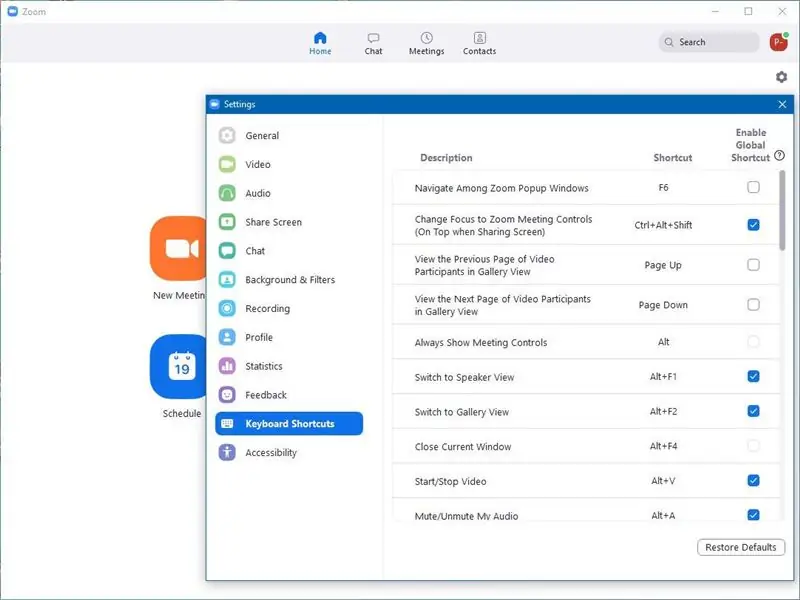
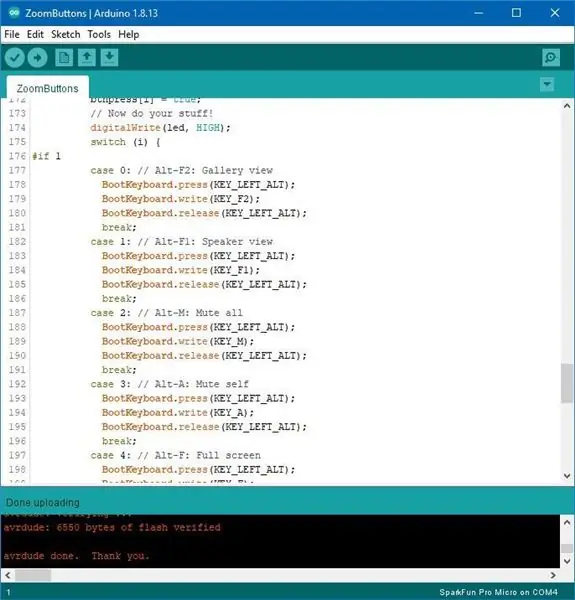

Varje servomotor måste monteras på botten av din robotbas.
Vi slutade använda dessa delar för att göra det:
- LEGO Axel 4 med ändstopp (87083)
- LEGO Half Bushing (32123 /42136)
- LEGO Brick 2 x 2 Round (3941/6143)
Du behöver 4 av varje del för att montera de 2 servon.
När den är monterad kan du lägga till hjulet, vilket är LEGO Wedge Belt Wheel (4185 /49750).
Liksom andra LEGO -byggnader finns det många alternativ! Ovanstående servo/hjulfäste är det som fungerade för oss, men du kan prova något annat.
Steg 3: Lägg till Caster Wheel




Vårt hjul gör det möjligt för vår robot att rulla, drivs av de två hjulen som är fästa på servon, där hjulet fungerar som "tredje hjulet" så att vår robot kan svänga och röra sig lätt.
Det här är de delar som vi använde för vårt hjulfäste:
- LEGO EV3 Technic Ball Pivots Set 5003245
- LEGO Technic Cross Block Beam 3 med fyra stift (48989 /65489)
- LEGO Technic Brick 1 x 6 med hål (3894)
I en tidigare version av vår robot använde vi bara några runda LEGO-bitar som ett "ben" och de fungerar bra på en slät yta som ett bord, men fungerar inte bra på mattor eller ett ojämnt golv. Om du inte har ett hjul till hands, överväg alternativet "ben".
Steg 4: Lägg till avståndssensor



Vi vill montera ultraljudsavståndssensorn på framsidan av roboten så att den kan "se" vart den ska och veta när vi ska sluta innan vi träffar ett hinder.
Vi 3D-tryckta en LEGO-kompatibel hållare för ultraljudssensorn. Du kan hitta filen på Thingiverse om du vill använda den:
Om du inte har tillgång till en 3D -skrivare kan du skapa ett sätt att hålla sensorn på plats med några LEGO -bitar, tejp, gummiband, dragkedjor eller någon annan metod. Det viktiga är att den ska peka mot vart roboten ska när den går framåt.
Steg 5: Lägg till Robotics Board




Robotics Board är hjärnan för denna operation. Det är tänkt att sitta ovanpå LEGO -klossarna så att det är enkelt att montera det.
Normalt används Robotics Board med ledande tejp för att bygga kretsar direkt ovanpå LEGO, men eftersom vi bara använder två servon och en distanssensor kan vi ansluta dem direkt till huvudstiften på brädet.
Vi vill orientera kortet så att du enkelt kan ansluta USB -kabeln för ström. (Vi hade turen att hitta en mycket kort USB -kabel i vår "Giant Bin of Random Cables")
Du kan nu ansluta sensorn och servon!
För sensorn måste du ansluta eko -stiftet till stift 3 på Robotics -kortet, anslut sedan utlösningstappen till stift 5, sedan VCC till 5V och Gnd till GND. Detta kommer att driva sensorn och låta den tala med Robotics Board.
Därefter måste du ansluta varje servokontakt. De är lätta att ansluta, se bara till att de bruna trådarna ansluts till GND, de röda trådarna ansluts till 5V och de orangea ledningarna ansluts till stift D6 för vänster servo och D9 för höger servo.
Steg 6: Programmera Robotics Board

Innan vår robot fungerar måste du ladda upp kod till Robotics Board. Om du inte redan har gjort det, se till att du har den senaste versionen av gratis Arduino IDE -programvaran installerad på din dator.
Vår kod finns på vår GitHub -repo, som du hittar här:
github.com/BrownDogGadgets/CrazyCircuits/tree/master/Projects/Avoidance%20Robot
Koden är enkel och hade kommenterats kraftigt för att förklara vad allt gör.
Du behöver också NewPing-biblioteket, som finns här:
Steg 7: Låt din robot vandra



När du har byggt din robot och koden har laddats upp till Robotics Board kan du testa den!
Det enklaste sättet är att ansluta USB Power Bank och låta din robot börja rulla framåt. Om du lägger handen framför den ska den backa, vända och sedan gå framåt igen. (Låt det inte rulla av ett bord!)
Vi byggde en enkel sexkantig kartong "arena" för vår robot att rulla runt i med en gammal kartong. Bli kreativ med det du har till hands.
Steg 8: Gå vidare

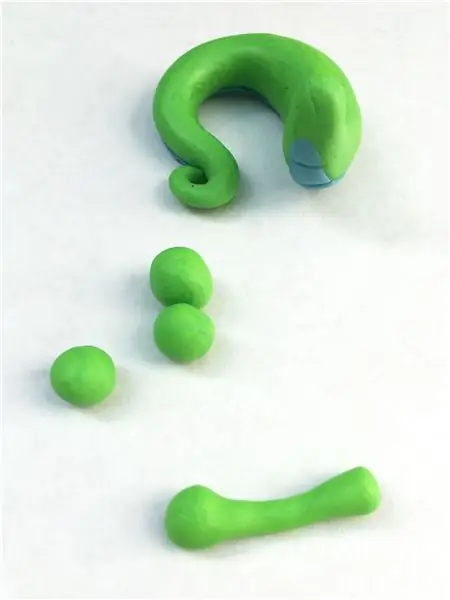
Nedan följer några frågor och en extra aktivitet om du vill gå lite längre med detta projekt.
Frågor
Vad lärde du dig när du byggde din robot?
Vad bestämde dina val i LEGO -delar som användes?
Skulle din robot rulla snabbare om den hade större hjul?
Ytterligare aktivitet
Det finns två variabler i koden (visas nedan) som du kan justera som kommer att ändra den tid som roboten kör när den backar och sedan svänger för att undvika en vägg. Ändra gärna goBackwardTime och turnRightTime och se hur påverkan av robotens handlingar påverkas. Kom ihåg att när du gör ändringar i din kod måste du ladda upp den igen till din robot.
// ställ in hur många millisekunder din robot ska flytta bakåt för
int goBackwardTime = 1000; // ange hur många millisekunder din robot ska vända för int turnRightTime = 1000;
(Obs! 1000 millisekunder är lika med 1 sekund.)
Vi hoppas att du gillade vår Crazy Circuits Avoidance Robot och att du fick bygga din egen. Vi hade kul att bygga vårt och dela det med dig!
Rekommenderad:
Hinder Undvik robot med Arduino Nano: 5 steg

Hinder Undvik Robot Med Arduino Nano: I den här instruktören kommer jag att beskriva hur du kan göra ett hinder för att undvika robot med Arduino
Hinder Undvik robot med IR -sensorer utan mikrokontroller: 6 steg

Hinder Undvik robot med IR -sensorer utan mikrokontroller: Det här projektet är ett äldre projekt, jag gjorde det 2014 i juli eller augusti, tänkte dela det med er. Det är ett enkelt hinder för att undvika robot som använder IR -sensorer och fungerar utan mikrokontroller. IR -sensorerna använder opamp IC i
Hinder Undvik robot med hjälp av mikrokontroller (Arduino): 5 steg
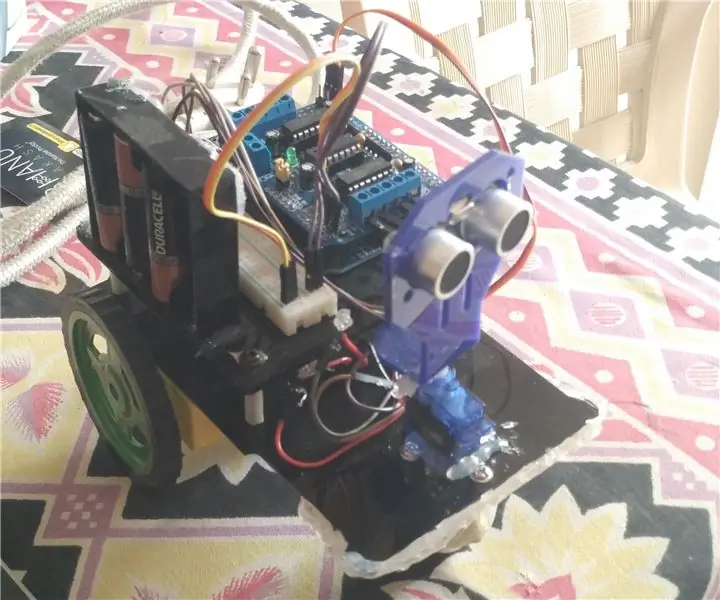
Hinder Undvik robot med hjälp av mikrokontroller (Arduino): I den här instruktören kommer jag att lära dig hur du gör ett hinder för att undvika robot som fungerar med Arduino. Du måste vara bekant med Arduino. Arduino är ett styrkort som använder atmega mikrokontroller. Du kan använda vilken version av Arduino som helst men jag har
Hinder Undvik robot med ultraljudssensorer: 9 steg (med bilder)

Hindra att undvika robot med hjälp av ultraljudssensorer: Detta är ett enkelt projekt om hinder för att undvika robot som använder ultraljudssensorer (HC SR 04) och Arduino Uno -kort. Robotrörelser undviker hinder och väljer det bästa sättet att följa av sensorer. Och observera att det inte är en självstudieprojekt, dela med dig
Hinder Undvik robot med Arduino Uno: 5 steg (med bilder)

Hinder Undvik Robot Med Arduino Uno: Hej killar, det här är ett mycket enkelt och fungerande projekt som kallas som hinder för att undvika robot som använder arduino och specialiteten i detta projekt är att det ger kommandon om hur det reser på smartphone via bluetooth
